Gericht zoeken
Gericht zoeken
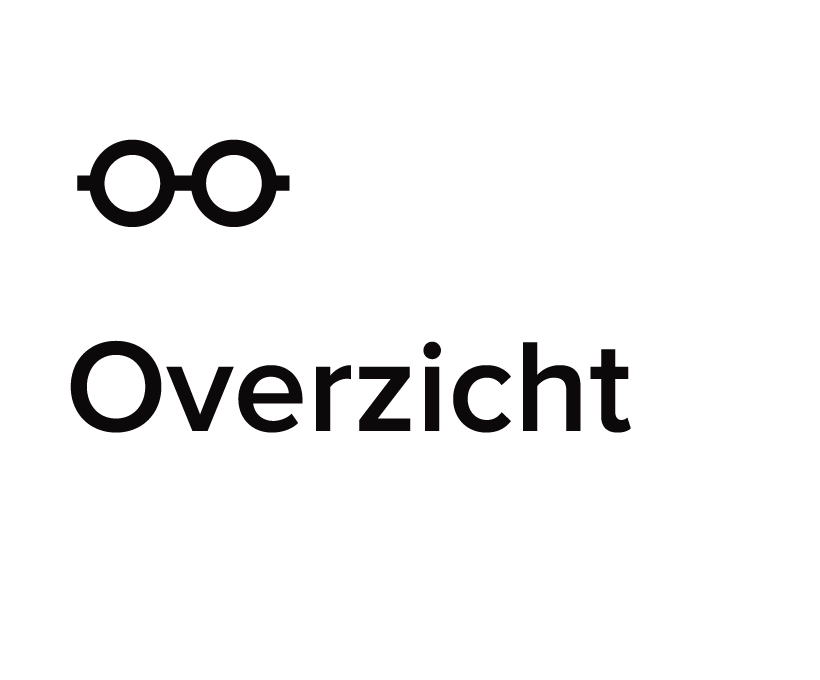
Om informatie op het internet te vinden gebruiken we vaak Google. Deze zoekmachine geeft ons vaak snel het resultaat dat we willen.
Er zijn een aantal tips en tricks die het zoeken met Google nog efficiënter maken. Zeker als je heel doelgericht wilt zoeken.
Kernwoorden
Efficiënt informatie opzoeken op het internet doen we aan de hand van kernwoorden. Google wordt elk jaar wel wat slimmer en door een profiel van zijn gebruikers op te stellen past hij de zoekresultaten aan.
Zo kan je bijvoorbeeld zoeken naar "restaurant". Google zal dan proberen je locatie te bepalen en zo enkel restaurants in je buurt weergeven om zo de relevantie van zijn resultaten te verhogen. Google kan je locatie bijvoorbeeld bepalen via je internetaansluiting (IP-adres) maar ook via de gps van je smartphone.

Opdracht: Geef volgende zoekopdrachten in en bekijk de resultaten aandachtig.
- Restaurant
- Restaurant Gent
- Vegetarisch restaurant Gent
- Vegetarisch restaurant Gent Antwerpen
Zoekresultaten verfijnen
Woorden uit zoekresultaten verwijderen
Stel dat je informatie wilt over de verschillende torens in Lier. Logischerwijze is je zoekopdracht dan: "Torens Lier".

Opdracht: Voer de zoekopdracht uit en bekijk de eerste pagina met resultaten aandachtig. Vul daarna de Poll hieronder in:
Blijkbaar denkt Google dat als er naar torens in Lier gezocht wordt, dit wel de Zimmertoren moet zijn! Als we nu op zoek willen gaan naar andere torens in Lier kunnen we de zoekopdracht verfijnen. We kunnen Google de opdracht geven om ons enkel zoekresultaten voor te schotelen zonder het woord "Zimmer".

Opdracht: Typ volgende zoektermen in: torens Lier -Zimmer
Bekijk het resultaat.
Door een minteken voor een bepaald trefwoord te plaatsen kunnen we pagina's waar dat woord op voorkomt verwijderen uit de zoekresultaten!
Woorden verplicht in zoekresultaten
Ook net het omgekeerde kan in Google. Je kan bepaalde woorden "verplicht" laten voorkomen in de zoekresultaten. Dit kan je doen door het woord tussen dubbele aanhalingstekens te typen.
Bekijk volgende zoekopdracht:
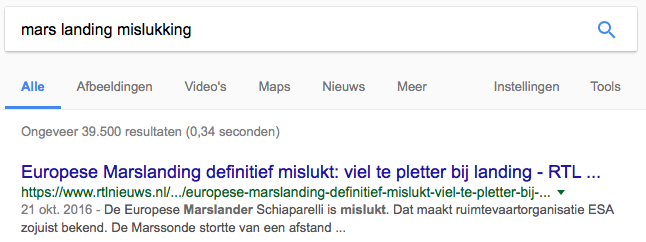
In de resultaten die Google geeft komen ook resultaten als mislukt of mislukken. Dat is best slim van Google. Toch is het soms nuttig om letterlijk naar een bepaald woord te zoeken.
De volgende zoekopdracht geeft andere resultaten:


Opdracht: Open twee tabbladen van je browser naast elkaar. Voer in het ene venster de zoekopdracht mars landing mislukking uit en in het andere mars landing "mislukking". Vergelijk de resultaten.
Bestandstype
Soms is het nuttig om naar een bepaald bestandstype te zoeken. Op die manier kan je bijvoorbeeld snel een Worddocument vinden over dolfijnen, of een PowerPoint over de Romeinen. Om deze tip te gebruiken moet je wel weten wat een bestandstype is en ze kunnen herkennen!
Een bestandstype vertelt de computer over welk type bestand het gaat. In de volgende oefening kan je je kennis over de verschillende bestandstypes testen! Maak groepjes die bij elkaar horen.

Om naar een bepaald bestandstype te zoeken gebruik je het woord filetype gevolgd door een dubbele punt en het bestandsformaat. (Geen spaties tussen filetype:bestandsformaat)
In het volgende voorbeeld helpt deze tip ons om cursussen te vinden over Gimp (gratis fotobewerkingsprogramma te vergelijken met PhotoShop). We zoeken hier naar PDF-documenten omdat we die eenvoudig kunnen afdrukken.


Opdracht: Voer de zoekopdracht uit. Hoe toont Google ons dat het om PDF-documenten gaat? Open eens een tweetal zoekresultaten.

Opdracht: Zoek naar een PowerPoint over de oude grieken. Vul daarna je zoekterm in in het veld hieronder.
Sites beperken
Op een bepaalde site zoeken
Soms wil je enkel zoeken op een bepaalde site. Dit kan je doen door site:naamvansite te gebruiken. Wil je bijvoorbeeld zoeken naar bram op de site www.kdg.be dan geef je volgende zoekterm in:


Opdracht: Hoeveel zoekresultaten geeft Google terug als je naar de term Karel de Grote zoekt op www.wikipedia.org?
Een bepaalde site weglaten uit de zoekresultaten
Soms wil je dat een bepaalde site niet doorzocht wordt door Google. Je kan dan expliciet tegen Google zeggen om de resultaten van een bepaalde site weg te laten. Zo willen we in volgende zoekopdracht vermijden dat er resultaten van wikipedia tussenzitten:


Opdracht: Voer de zoekopdracht karel de grote -site:wikipedia.org uit en bekijk de resultaten aandachtig!
Je kan de speciale opdrachten ook meerdere keren combineren. Bekijk volgend voorbeeld.

Om op zoek te gaan naar alternatieve online bronnen over de historische figuur van Karel de Grote kunnen een aantal sites uit de zoekresultaten verwijderen.

Opdracht:
- Voer de zoekopdracht karel de grote -site:wikipedia.org uit.
- Pas de zoekopdracht aan zodat Google ook niet langer op de site www.kdg.be zoekt.
- Pas de zoekopdracht aan zodat het woord hogeschool verdwijnt uit de resultaten. (zie "Woorden uit zoekopdracht verwijderen)
"Letterlijk zoeken"
Soms is het belangrijk om letterlijk naar een bepaalde reeks woorden te zoeken.

Opdracht:
- Zoek via Google op de website www.kdg.be naar Bram De Bie.
- Bekijk het tweede resultaat en beoordeel het op relevantie.
Om enkel relevante resultaten terug te krijgen zet je in dit geval je zoekterm tussen dubbele aanhalingstekens.

Opdracht: Zoek via Google op de website www.kdg.be naar Bram De Bie maar nu met dubbele aanhalingstekens rond Bram De Bie.

Hoeveel resultaten blijven er nog over?
Afbeeldingen zoeken
Als leerkracht ga je vaak op zoek naar afbeeldingen. Ook hier is Google een enorme hulp. Gebruik om te beginnen zo goed mogelijke trefwoorden. Vaak zijn er meerdere afbeeldingen te vinden als je Engelse trefwoorden ingeeft.
Afbeeldingen zoeken
In het volgende filmpje wordt er getoond hoe je op zoek gaat naar afbeeldingen in Google.
Hieronder bespreken we een aantal interessante opties om je zoekresultaten verder te verfijnen.
Resolutie instellen
Je kan een minimumresolutie (zie deeltje over presentaties maken) opgeven voor je zoekresultaten. Op die manier zijn je afbeeldingen van goede kwaliteit.
Lees de opdracht hieronder en voer ze uit. Bekijk eventueel het filmpje.

- Zoek naar afbeeldingen van Escher.
- Klik in de werkbalk op "Tools".
- Selecteer onder "Grootte" > Groter dan > 1024x768
Welke resolutie moet je nu nemen? Dat hangt wat af van je doel. Om een afbeelding in een PowerPoint te gebruiken voldoet meestal een resolutie groter dan 1024x768. Wil je iets afdrukken of ergens sterk op inzoomen, dan moet je op zoek naar een hogere resolutie.
Kleur
Je kan Google laten zoeken op kleur. Voor schema's en invulbladen is het vaak nuttig om enkel naar zwart-witafbeeldingen te zoeken.
Lees de opdracht hieronder en voer ze uit. Bekijk eventueel het filmpje.

- Zoek afbeeldingen over de kringloop van het water
- Klik in de werkbalk op "Tools".
- Onder "Kleur" selecteer je "Zwart-wit".
Type
Afbeeldingstypes is een ander sterk punt van Google om op zoek te gaan naar je geschikte afbeelding.

Opdracht:
- Zet je zoekinstellingen voor afbeeldingen terug op de standaardinstellingen. (Grootte "Elk formaat" en Kleur "Elke kleur")
- Zoek naar afbeeldingen van Van Gogh en bekijk de resultaten even.
- Klik nu op "Type" en selecteer "Gezicht".
- Bekijk nu opnieuw de resultaten.

Opdracht:
- Zoek nu naar afbeeldingen van Romeinen.
- Kies als "Type" nu "Clipart".
- Bekijk de resultaten.
- Zoek nu naar "Voetbal" terwijl type op clipart blijft staan.
- Bekijk weer de resultaten.
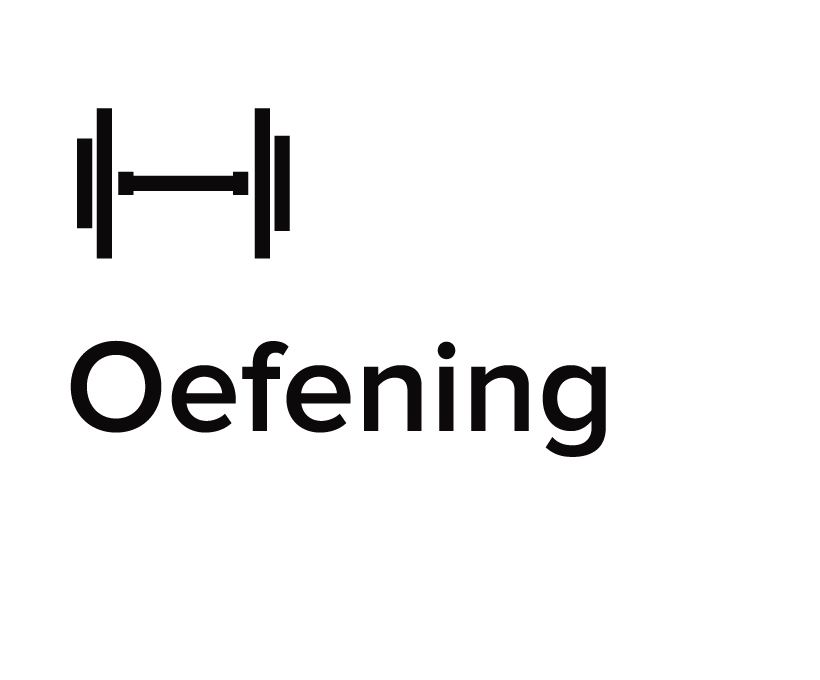
Post op de "muur" hieronder wat ideetjes. Wanneer zou je zelf als leerkracht de optie "clipart" of "lijntekening" gebruiken?
Ook de andere opties bij "Type" zijn heel interessant. Ontdek aan de hand van de volgende opdrachten hun nut!

Opdracht:
- Zoek naar een lijntekening van het Romeinse rijk. Gebruik de zoekterm Roman Empire.
- Zet type op "Lijntekening" en bekijk de resultaten.
- Zet type nu op "Clipart" en bekijk de resultaten.

Opdracht:
- Zoek naar afbeeldingen van vulkanen. Geef de zoekterm vulcano in.
- Zet type op "Animatie".
- Klik op een gevonden afbeelding en bekijk het resultaat. Deze animaties kan je gebruiken in een PowerPoint!

Opdracht:
- Zoek een animatie die bij een van je gekozen vakken past.
- Bewaar de animatie en voeg ze toe aan een lege PowerPoint.
- Werkt de animatie?
- Start je PowerPoint en bekijk de animatie.
Goede afbeeldingen zoeken? Combineer!
Je kan grootte, type, kleur samen gebruiken om op zoek te gaan naar een geschikte afbeelding.
